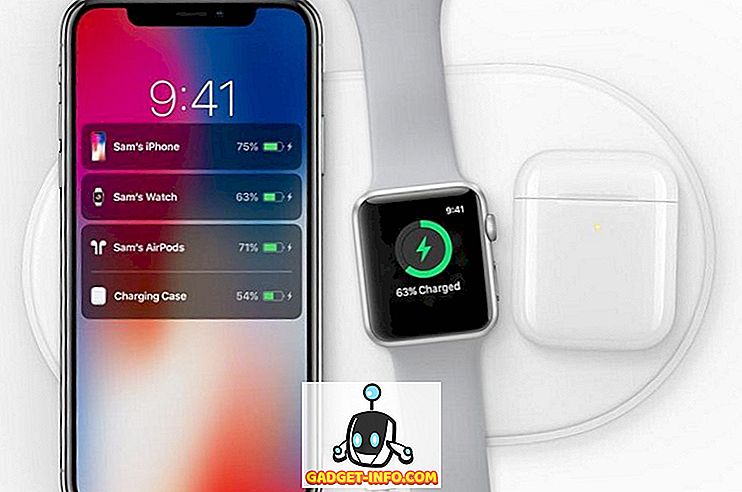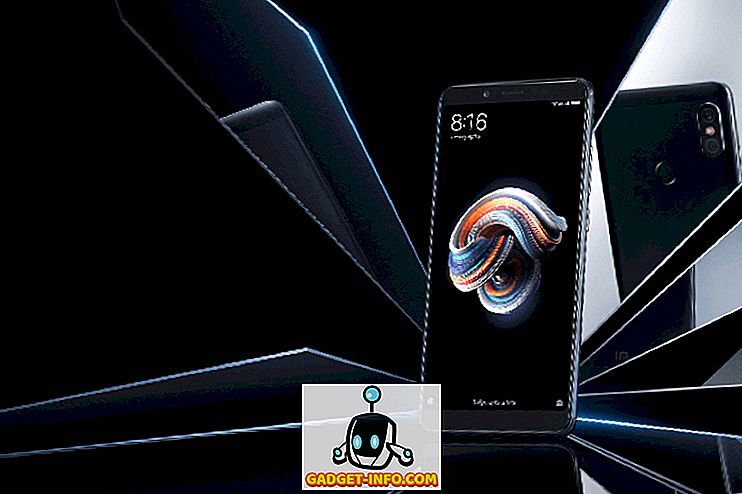Ενώ οι κονσόλες μπορεί να είναι σε άνοδο, ένας μεγάλος αριθμός gamers εξακολουθεί να βασίζεται σε υπολογιστές για τις ανάγκες παιχνιδιών τους. Υπάρχουν όλα τα είδη των διαθέσιμων παιχνιδιών για να δοκιμάσετε, που κυμαίνονται από αθλήματα σε FPS σε στρατηγική και τι όχι! Αλλά η διασκέδαση είναι διπλή όταν μπορείτε να μοιραστείτε το gameplay σας με τους φίλους σας και άλλους παίκτες σε όλο τον κόσμο. Ενώ η ροή είναι ένας τρόπος για να πάει για αυτό, παίρνει συνήθως ένα φόρο στο διαδίκτυο σας και εξαρτάται σε μεγάλο βαθμό από το εύρος ζώνης σας. Εντούτοις, η καταγραφή του footage παιχνιδιού σας και στη συνέχεια η κοινή χρήση του φαίνεται να είναι πολύ καλύτερη επιλογή για πολλούς ανθρώπους. Λοιπόν, εάν είστε κάποιος που ψάχνει για το καλύτερο λογισμικό εγγραφής παιχνιδιών για την καταγραφή του παιχνιδιού σας, διαβάστε παρακάτω, καθώς παραθέτουμε 10 από τα καλύτερα λογισμικά εγγραφής παιχνιδιών που μπορείτε να χρησιμοποιήσετε κατά τη διάρκεια παιχνιδιών στα Windows:
Το καλύτερο λογισμικό καταγραφής παιχνιδιών στα Windows
Σημείωση: Τα περισσότερα από αυτά τα εργαλεία θα καταγράφουν ακατέργαστα βίντεο χωρίς συμπίεση. Αυτό οδηγεί σε τεράστιο μέγεθος βίντεο, επομένως συνιστάται να εγγράφετε μόνο βίντεο στο δίσκο που έχει αρκετό χώρο. Όταν λάβετε το βίντεο, βεβαιωθείτε ότι το συμπιέζετε πριν μοιραστείτε οπουδήποτε. Επίσης, αν δεν έχει καθοριστεί, η μέγιστη ανάλυση που μπορεί να καταγράψει το λογισμικό θα είναι η ίδια με την οθόνη σας. Τέλος, θα έχετε τις τυπικές επιλογές 30fps ή 60fps σε όλους τους.
1. Ανοίξτε το Λογισμικό Broadcaster

Πιθανώς το καλύτερο εργαλείο της παρτίδας, απλά λόγω της φύσης και της ευελιξίας ανοιχτού κώδικα, το Open Broadcaster Software ή το OBS είναι το προτιμώμενο εργαλείο για πολλούς gamers εκεί έξω. Είτε απλά καταγράφετε το gameplay σας ή ακόμα και το streaming το πλάι πλάι, το OBS είναι το εργαλείο για εσάς. Δεν χρειάζεται να αλλάξετε ειδικές ρυθμίσεις, απλά επιλέξτε την πηγή που θέλετε να καταγράψετε και να ξεκινήσετε την εγγραφή. Ωστόσο, υπάρχει μια καμπύλη μάθησης σε αυτήν, την οποία μπορείτε να εξοικειωθείτε εγκαίρως. Το OBS είναι ικανό να καταγράφει σε μορφές MP4 και FLV και χρησιμοποιεί τη GPU του υπολογιστή σας για ροή υψηλής ποιότητας. Καταγράφει σε αναλογία 1: 1, δηλαδή στον ίδιο τρόπο με τον πίνακα σας. Εκτός από τις βασικές λειτουργίες εγγραφής και αποθήκευσης βίντεο, έχει πολλές άλλες πλευρικές λειτουργίες τέλειες για εκπαιδευτικά βίντεο. Αυτές οι λειτουργίες περιλαμβάνουν τη λειτουργία Picture-in-Picture, τα προσαρμοσμένα υδατογραφήματα και τη λειτουργία Push-to-Talk.
Πλεονεκτήματα:- Δωρεάν και ανοικτή πηγή
- Υποστήριξη σε πλατφόρμα
- Διάφορες προσθήκες για την ενίσχυση της εμπειρίας
- Υποστήριξη για τις περισσότερες πλατφόρμες ζωντανής ροής
- Τεράστια κοινοτική υποστήριξη
Μειονεκτήματα:
- Απότομη καμπύλη εκμάθησης
- Δεν είναι το πιο φιλικό προς τον χρήστη περιβάλλον χρήστη
Συμβατότητα: Windows 10, 8.1, 8 και 7, macOS (10.11 και νεώτερο), Linux (Ubuntu 14.04 και νεώτερο) Τιμολόγηση: Δωρεάν Λήψη OBS
2. Streamlabs OBS

Εάν ξεκινάτε απλά και βρίσκετε το περιβάλλον εργασίας του OBS λίγο πολύ περίπλοκο τότε θα πρέπει να ελέγξετε σίγουρα το Streamlabs OBS. Η Streamlabs OBS είναι μια πλατφόρμα καταγραφής και ροής βίντεο που αποσκοπεί στην απλοποίηση της διεπαφής του OBS για αρχάριους. Το λογισμικό είναι αρκετά εύκολο στη χρήση και είναι γεμάτο ολοκληρωμένες λειτουργίες που θα σας βοηθήσουν να καταγράψετε και να μεταδώσετε τα παιχνίδια σας. Δεδομένου ότι το λογισμικό συνδέεται με το λογαριασμό σας στο Streamlabs, σας επιτρέπει να εισάγετε όλα τα εργαλεία απευθείας από τον ιστότοπο της εταιρείας χωρίς να αντιγράψετε και να επικολλήσετε πολλές διευθύνσεις URL. Το λογισμικό μπορεί να διαθέτει πολλά από τα ίδια χαρακτηριστικά με το αρχικό OBS, αν και με μια απλοποιημένη διασύνδεση, κάνοντάς το περισσότερο σαν μια δερματοποιημένη έκδοση του OBS.
Πλεονεκτήματα:- Δωρεάν για χρήση
- Περιέχει μια ποικιλία πρόσθετων στοιχείων για την ενίσχυση της εμπειρίας των χρηστών
- Εύκολη ρύθμιση
- Εξοικονόμηση πόρων και ρυθμίσεων στο σύννεφο
Μειονεκτήματα:
- Είναι πιο πιθανό να καταρρεύσει με όλα τα πρόσθετα
- Λιγότερες επιλογές κωδικοποίησης από το OBS
- Αυτήν τη στιγμή σε beta, ώστε να αντιμετωπίσετε ορισμένα προβλήματα
- Χωρίς υποστήριξη πλατφόρμας
Συμβατότητα: Windows 10, 8.1, 8 και 7 Τιμή: Δωρεάν Λήψη Streamlabs OBS
3. Εμπειρία Nvidia GeForce

Εάν διαθέτετε GPU Nvidia, πρέπει να έχετε ήδη λάβει προτροπές για να εγκαταστήσετε την εμπειρία GeForce στη συσκευή σας. Λοιπόν, εκτός από την ενημέρωση των προγραμμάτων οδήγησης Nvidia, το λογισμικό περιλαμβάνει επίσης το χαρακτηριστικό Shadowplay της Nvidia, επιτρέποντάς σας να καταγράφετε εύκολα παιχνίδια. Ένα από τα καλύτερα χαρακτηριστικά του ShadowPlay είναι ότι χρησιμοποιεί την GPU (Nvenc) για να χειριστεί την κωδικοποίηση του βίντεο, πράγμα που σημαίνει ότι δεν απαιτεί πολλά στον τρόπο της τροφοδοσίας της CPU. Το λογισμικό μπορεί να καταγράφει την ίδια ανάλυση με την οθόνη σας, οπότε αν έχετε έναν πίνακα 4K, οι εγγραφές σας θα είναι επίσης σε 4K. Σε περίπτωση που διαθέτετε GPU Nvidia, το λογισμικό GeForce Experience πρέπει να δοκιμάσει, αφού δεν κοστίζει ούτε δεκάρα, και συνήθως λειτουργεί αρκετά καλά για βασική εγγραφή στο gameplay.
Πλεονεκτήματα:- Δωρεάν για χρήση
- Απλή και απλή
- Χρησιμοποιεί GPU για να χειριστεί την κωδικοποίηση
Μειονεκτήματα:
- Λειτουργεί μόνο με μονάδες GPU της Nvidia
- Δεν έχει τόσες δυνατότητες όπως το άλλο λογισμικό στη λίστα
Συμβατότητα: Windows 10, 8.1, 8 και 7 Τιμολόγηση: Δωρεάν Λήψη Nvidia GeForce Experience
4. AMD ReLive

Έτσι, η Nvidia έχει το δικό της λογισμικό εγγραφής, δεν νομίζετε ότι η AMD θα έχει και αυτή; Πληκτρολογήστε το AMD ReLive, το οποίο είναι το ιδιόκτητο λογισμικό της εταιρείας για την εγγραφή παιχνιδιού σε μια κάρτα AMD. Όπως η λύση Nvidia, το ReLive της AMD χρησιμοποιεί τη GPU για το μεγαλύτερο μέρος της κωδικοποίησης, εξοικονομώντας τους κύκλους CPU για άλλα πράγματα. Ο αντίκτυπος στα framerates είναι αρκετά μικρός (στις περισσότερες περιπτώσεις 5-10 τοις εκατό), αλλά για πιο σύνθετες ρυθμίσεις streaming μπορεί να υπολείπεται. Επιπλέον, το λογισμικό έρχεται με υποστήριξη για upscaling επίσης. Ως εκ τούτου, αν παίζετε σε 1080p, μπορείτε ακόμα να καταγράψετε σε 4K UHD. Εάν διαθέτετε μια GPU της AMD, θα πρέπει σίγουρα να δώσετε την AMD ReLive.
Πλεονεκτήματα:- Δωρεάν για χρήση
- Εύκολη ρύθμιση και απλή χρήση
- Υποστήριξη για αναβάθμιση
Μειονεκτήματα:
- Λειτουργεί μόνο με μονάδες GPU της AMD
- Δεν διαθέτει τόσες δυνατότητες όπως το ειδικό λογισμικό εγγραφής
Συμβατότητα: RX Vega, προϊόντα γραφικών σειράς 500 και νεότερη υποστηρίζονται μόνο στα Windows 10 και 7 64-bit. Radeon R9 Fury, Radeon Pro Duo και Radeon RX 400 Series που υποστηρίζονται στα Windows 10, 8.1 και 7 64-bit Τιμολόγηση: Δωρεάν Λήψη AMD ReLive
5. Bandicam

Καταγραφέας οθόνης Bandicam είναι ένα από τα πιο γνωστά λογισμικά από την άποψη της καταγραφής οθόνης. Παρόλο που τοποθετείται ως οθόνη εγγραφής για Windows, το λογισμικό με τη μεγάλη δυνατότητά του να εγγράφει σε υψηλά bitrates και frames, διπλασιάζει ως ένα μεγάλο λογισμικό εγγραφής για παιχνίδια επίσης. Μπορείτε να καταγράψετε βίντεο με ρυθμιζόμενους ρυθμούς καρέ και ανάλυση 4K Ultra HD. Ακόμη και σε τέτοια υψηλή ποιότητα, προσφέρει μικρού μεγέθους εγγραφές βίντεο χάρη στην ενσωματωμένη λειτουργία συμπίεσης που εξασφαλίζει ότι δεν υπάρχει θύμα στην ποιότητα και παίρνετε το μικρότερο μέγεθος αρχείου. Οι εγγραφές μπορούν να προσαρμοστούν για τυχερά παιχνίδια ή άλλες δραστηριότητες υπολογιστή και το μέγεθος του παραθύρου μπορεί να μειωθεί σε αύξηση.
Πλεονεκτήματα:- Δύο τρόποι καταγραφής
- Δυνατότητα αλλαγής μεγέθους περιοχής καταγραφής
- Υποστήριξη για πολυάριθμους κωδικοποιητές και μορφές
- Ενσωματωμένη λειτουργία συμπίεσης
Μειονεκτήματα:
- Αρκετά δαπανηρή
- Τα βίντεο ενδέχεται να έχουν ορισμένα προβλήματα καθυστέρησης
Συμβατότητα: Windows 10, 8.1, 8, 7 και Vista Τιμολόγηση: Δωρεάν Δοκιμή, $ 60 για 1 άδεια Download Bandicam
6. XScas Gamecaster

Το XSplit είναι ένα από τα πιο εύχρηστα, αλλά εξειδικευμένα μέσα εγγραφής εκεί έξω. Στην πραγματικότητα, προσωπικά το χρησιμοποιώ για να ρεύσω στο κανάλι μου Twitch. Αλλά εκτός από τη ροή, το λογισμικό μπορεί εύκολα να χρησιμοποιηθεί για την καταγραφή του παιχνιδιού σας σε υψηλή ποιότητα. Μπορείτε να ξεκινήσετε την εγγραφή με ένα πάτημα ενός κουμπιού και το XSplit θα ρυθμίσει τις ρυθμίσεις σας σύμφωνα με τον υπολογιστή σας. Επιπλέον, μπορείτε να χρησιμοποιήσετε λειτουργίες όπως η λειτουργία εικόνας σε εικόνα, υδατογραφήματα, σχολιασμοί βίντεο και ενσωμάτωση κοινωνικών μέσων. Το Xsplit σας δίνει επίσης τη δυνατότητα να επεξεργάζεστε βίντεο με ενσωματωμένο επεξεργαστή βίντεο και να διαχειρίζεστε εύκολα όλα τα εγγεγραμμένα βίντεο και να τα μοιράζεστε με τον κόσμο.
Πλεονεκτήματα:- Η δωρεάν έκδοση παρέχει αρκετές δυνατότητες για να ξεκινήσετε
- Παρέχει την δυνατότητα τοπικής εγγραφής ή ροής σε όλες τις δημοφιλείς πλατφόρμες με ένα κλικ
- Μεγάλα φόρουμ υποστήριξης για την επίλυση τυχόν προβλημάτων που ενδέχεται να αντιμετωπίσετε
Μειονεκτήματα:
- Οι προηγμένες λειτουργίες ξεκλειδώνουν μόνο με μηνιαία συνδρομή
- Η άδεια Premium θα μπορούσε να είναι δαπανηρή με την πάροδο του χρόνου
Συμβατότητα: Windows 10, 8.1 και 7 Τιμολόγηση: Δωρεάν, Premium Άδειες ξεκινώντας από $ 8.32 / mo Download XSplit Gamecaster
7. Dxtory

Το Dxtory είναι ένα ακόμα απλό εργαλείο σε αυτόν τον κατάλογο που προσφέρει τόνους χαρακτηριστικών ενώ είναι πολύ ελαφρύ στο σύστημα. Στην πραγματικότητα, είναι ένα από τα ελαφρύτερα λογισμικά, αλλά αρκετά ισχυρό. Η διεπαφή είναι εξαιρετικά απλή και καθιστά πολύ εύκολη την κατανόηση όλων των ρυθμίσεων και την τσίμπησή τους. Καταγράφει βίντεο χωρίς απώλειες σε υψηλότερη ποιότητα για να εξασφαλίσετε ότι έχετε το καλύτερο βίντεο (τεράστιο μέγεθος, αν και). Οι ρυθμίσεις ήχου είναι επίσης αρκετά ισχυρές ώστε να μπορούν να καταγράφουν δύο ήχους ταυτόχρονα, όπως τον ήχο του παιχνιδιού και τον ήχο του μικροφώνου, οι οποίοι μπορούν να επεξεργαστούν αργότερα χωριστά. Στις ρυθμίσεις βίντεο, μπορείτε να ορίσετε κωδικοποιητή βίντεο, καρέ ανά δευτερόλεπτο από 10-120, πηγές, μέγεθος και μορφή. Μπορείτε να αναγκάσετε το λογισμικό να καταγράφει αυτόματα το παιχνίδι όταν ξεκινά και επίσης να εξισορροπήσει αν το λογισμικό ασκεί πίεση στη GPU ή την CPU για εγγραφή.
Πλεονεκτήματα:- Βασικό περιβάλλον χρήστη
- Έξυπνη εμπειρία χρήστη
- Πολλές επιλογές προσαρμογής
Μειονεκτήματα:
- Ενοχλητική κοινοποίηση δοκιμής
- Όχι για casual χρήστες
Συμβατότητα: Windows 10, 8.1, 8, 7, Vista και XP Τιμολόγηση: Δωρεάν δοκιμή, $ 35 για 1 άδεια Κατεβάστε Dxtory
8. Δράση!

Δράση! είναι ένα από τα καλύτερα λογισμικά εγγραφής παιχνιδιών που μπορείτε να χρησιμοποιήσετε αυτή τη στιγμή, δηλαδή εάν έχετε έναν ισχυρό υπολογιστή. Το λογισμικό χρησιμοποιεί τη GPU σας για να επιταχύνει τις ηχογραφήσεις και να ασκήσει λιγότερη πίεση στη CPU. Μπορείτε να δημιουργήσετε βίντεο υψηλής ποιότητας μέχρι την ανάλυση 4k, τα υψηλά ποσοστά καρέ και ακόμα να προσθέσετε ζωντανά σχόλια σε αυτό. Επιπλέον, τα βίντεο μπορούν να μεταδίδονται σε όλες τις δημοφιλείς υπηρεσίες, όπως το YouTube, το Hitbox, το Twitch, το Livestream και το Ustream κ.λπ. Δράση! επίσης έρχεται με τη λειτουργία "Shift Time", αλλά περιορίζεται σε 10 λεπτά αντί για 20 λεπτά. Μπορείτε επίσης να επεξεργαστείτε τα βίντεό σας, όπως την περικοπή, τα εφέ όπως η αργή κίνηση και άλλες βασικές λειτουργίες επεξεργασίας.
Πλεονεκτήματα:- Πλούσιο χαρακτηριστικό
- GPU επιτάχυνση
- Εύχρηστος
- Μεγάλες επιλογές για κοινή χρήση αρχείων
- Αναπαραγωγή υψηλής ευκρίνειας
Μειονεκτήματα:
- Τα υψηλότερα ποσοστά καρέ αναλαμβάνουν περισσότερη μνήμη
- Δεν υπάρχει δυνατότητα προσαρμογής των ποσοστών καρέ
- Αρκετά δαπανηρή
Συμβατότητα: Windows 10, 8.1, 8, 7 και Vista Τιμολόγηση: Δωρεάν δοκιμή, $ 29.95 ανά χρήστη Λήψη Δράσης!
9. D3DGear

Το D3DGear μπορεί να μοιάζει με ένα απλό και βασικό εργαλείο, αλλά είναι εξαιρετικά χρήσιμο. Το λογισμικό εγγραφής παιχνιδιών δεν απαιτεί ιδιαίτερη ρύθμιση. Στην πραγματικότητα, το εγκαθιστάτε μόνο, και είστε ένα κλικ μακριά από την καταγραφή του gameplay footage. Μαζί με έναν ελαφρύ σχεδιασμό, διαθέτει επίσης ένα ενσωματωμένο σύστημα συμπίεσης που θα συμπιέζει όλα τα βίντεο που έχουν εγγραφεί μαζί του. Τα βίντεο είναι συμπιεσμένα σε πραγματικό χρόνο, πράγμα που σημαίνει ότι ακόμη και αν έχετε λιγότερους χώρους στο δίσκο, μπορεί να έχετε ακόμα τη δυνατότητα εγγραφής βίντεο. Παρά το μικρό του μέγεθος, χρησιμοποιεί επίσης την επιτάχυνση της GPU για να ασκήσει πίεση στη GPU και όχι στην CPU. Το λογισμικό αναγνωρίζει αυτόματα τα παιχνίδια και συνδέεται μαζί τους, απλά πρέπει να πατήσετε το πλήκτρο πρόσβασης για να ξεκινήσετε ή να σταματήσετε την εγγραφή.
Πλεονεκτήματα:- Βασικό περιβάλλον χρήστη
- Εύχρηστος
- Συμπίεση σε πραγματικό χρόνο
- Επίσης μεγάλη για streaming σε δημοφιλείς ζωντανές ροές ιστοσελίδων
Μειονεκτήματα:
- Περιορισμένες λειτουργίες
- Ξεπερασμένο σχεδιασμό UI
Συμβατότητα: Τα Windows 10, 8.1, 8, 7, Vista και XP Τιμολόγηση: Δωρεάν 15 ημέρες δοκιμής, 29, 85 δολάρια για 1 Άδεια Κατεβάστε D3DGear
10. DVR παιχνιδιών Windows

Είναι πιθανό ότι εκτελείτε τα Windows 10 κατά την ανάγνωση αυτής της αναθεώρησης. Αν συμβαίνει αυτό και απλά χρειάζεστε ένα απλό εργαλείο για την καταγραφή του παιχνιδιού σας και τίποτε άλλο, το DVR παιχνιδιών των Windows θα πρέπει να κάνει το τέχνασμα. Η εγγραφή βίντεο (προεπιλεγμένη συντόμευση του Win + Alt + R) σάς επιτρέπει να καθορίσετε εγγραφή 30 fps ή 60 fps, καθώς και τυπική (720p) ή υψηλή (1080p) ποιότητα και bitrate. Εναλλακτικά, ξεκινάτε τη Γραμμή παιχνιδιών πατώντας τη συντόμευση πληκτρολογίου (Win + G). Το γεγονός ότι είναι τόσο εύκολο στη χρήση και είναι εντελώς δωρεάν καθιστά μια εύκολη σύσταση για κανέναν. Ωστόσο, είναι κατάλληλο μόνο για αρχάριους και αν ψάχνετε για κάτι πιο προηγμένο μπορείτε να επιλέξετε μία από τις άλλες προαναφερθείσες επιλογές.
Πλεονεκτήματα:- Δωρεάν για χρήση
- Έρχεται ενσωματωμένο με τα Windows 10
Μειονεκτήματα:
- Πολύ περιορισμένα χαρακτηριστικά
- Διατίθεται μόνο στα Windows 10
Συμβατότητα: Τιμολόγηση των Windows 10 : Δωρεάν
ΒΛΕΠΕ ΕΠΙΣΗΣ: Πώς να κάνετε Stream on Twitch χρησιμοποιώντας έναν υπολογιστή
Καταγράψτε το gameplay σας εύκολα με αυτά τα λογισμικά εγγραφής παιχνιδιών
Το προαναφερθέν λογισμικό εγγραφής παιχνιδιών παρέχει πλήρη έλεγχο για την καταγραφή του παιχνιδιού σας ενώ παίζετε. Όλα αυτά καταγράφουν σε υψηλή ποιότητα, αλλά μπορεί να διαφέρουν στα χαρακτηριστικά και την ευκολία χρήσης. Κάποιοι μπορεί να έχουν λίγα χαρακτηριστικά, αλλά είναι πολύ απλοί στη χρήση τους καθιστώντας τέλειους για αρχάριους. Άλλοι μπορεί να απομείνουν καλύτερα για επαγγελματίες που θέλουν να κάνουν μια σταδιοδρομία από streaming και μαθήματα βίντεο παιχνιδιών. Είτε έτσι είτε αλλιώς, η παραπάνω λίστα λογισμικού καταγραφής παιχνιδιών πρέπει να ικανοποιεί τις ανάγκες σας. Τούτου λεχθέντος, υπάρχει κάποιο άλλο λογισμικό που πιστεύετε ότι θα έπρεπε να ήταν στον κατάλογο; Ενημερώστε μας στα σχόλια παρακάτω.